
Како избрисати сва слова и поруке е-поште Иандек, маил.ру, гмаил.цом, на Рамблер? Како избрисати слова и поруке е-поште на Андроиду, иПхоне, са рачунара?
Чланак о начинима брисања слова из поште прегледача Иандек, маил.ру, гмаил.цом, на Рамблер.
Навигација
Ваш е-маил је пун смећа, морате га темељно очистити. Чишћење је уклањање непотребних слова. Представљамо препоруке о општем, делимично уклањање слова у Е-МАИЛ-у разних прегледача: Рамблер, маил.ру, гмаил.цом, Иандек.

Уклањање слова из е-поште
Информације о поступку уклањања преписке на андроид телефони, Ипхоне, на рачунару, такође се може наћи у овом чланку.
Писма поштанских адреса са Гмаил поште
Метода бр1
Шема акција за потпуно брисање писама са поште предвиђа следеће радње:
- улазимо у поштанско сандуче Гмаил
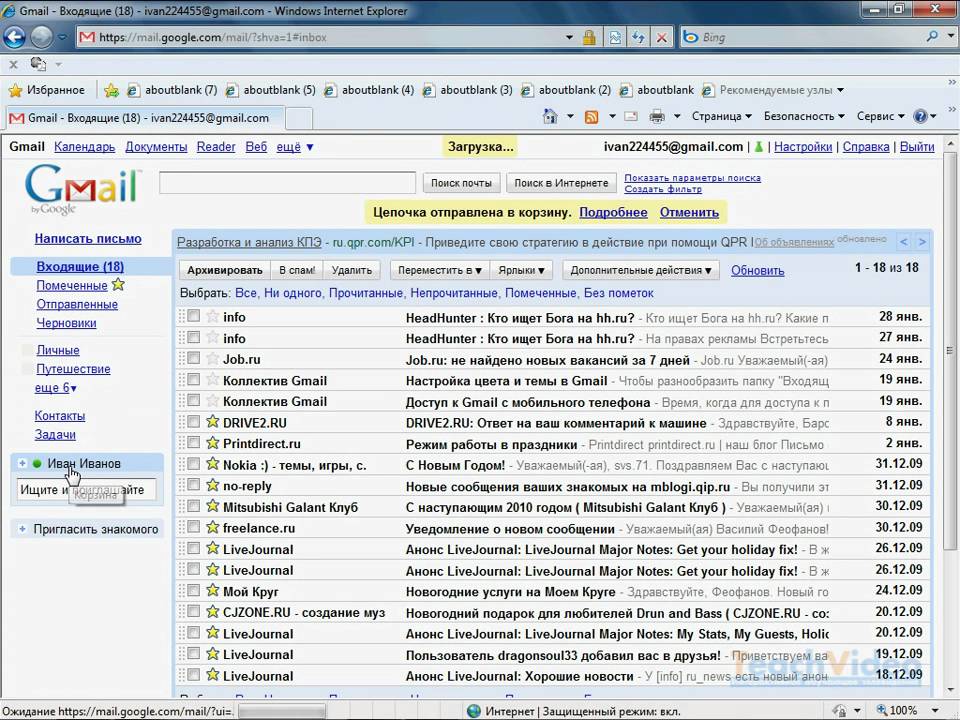
Пошта Гмаил
- одабир опције писама које желите да избришете: "Није сортирано", "Промоције" и тако даље
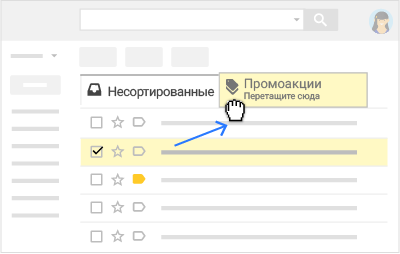
Одабир опције писама које желите да избришете: "Није сортирано", "Промо промоције"
- притисните знак знака "Квадрат" (лево, горе), истичући сва слова одабране опције
- активирајте линију "Изаберите све ланце и у одељку Б", И - Број свих слова, У - Назив опције, укључујући писање
- кликните на икону "Корпа", писма ће бити избрисана у корпу
Напомена: Током месеца слова из виртуелне корпе подлежу рестаурацији.
Акција на потпуном чишћењу слова:
Притисните тастер "Јасно"Избришемо пошту из виртуалне корпе. Опоравак је немогућ.
На исти начин можете да избришете преписку, означено посебном иконом. Изаберите жељену ознаку писма стављајући квачицу на празан квадрат у близини њега, унесите кључ у активности "Избриши". Писма ће бити у корпи месец дана.
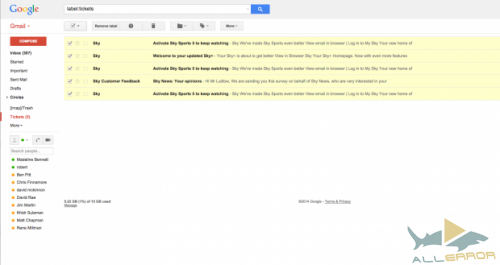
Уклањање преписке које је обележила налепница
Метода НО2
Шема за уклањање поште од једног пошиљатеља:
- унесите пошту Гмаил
- унесите контакт - име пошиљатеља у линији за претрагу
- притисните тастер "Преписка" И добиће вам целокупну преписку пошиљаоца
- избришите слова како је наведено у горе наведеним поступцима
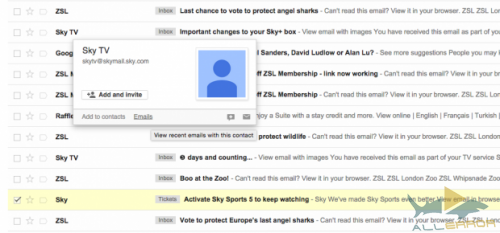
Уклањање поште једног пошиљаоца
Метода бр3
Схема заплене свих непрочитана слова:
- долазите путем поште, унесите посебну код У линији за претрагу активирање функције "Претрага"
- погледајте страницу која се отворила непрочитано преписка
- унесите посебан код за претрагу жељене преписке (наведени кодови)
- пронађена писма Делете, како је наведено горе
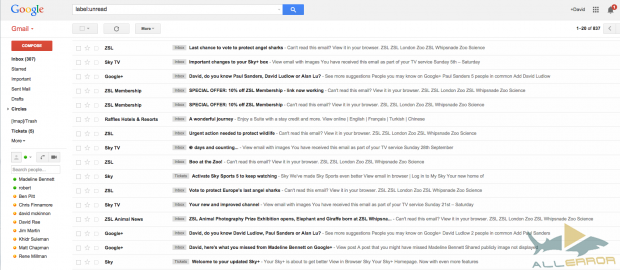
Уклањање непрочитане преписке користећи функцију "Претрага" и специјални код
Схема уклањања преписке користећи функцију "Претрага".
Функција помаже да пронађу слова која припадају различитим категоријама: долазна слова одређеног пошиљаоца, нечитљив и тако даље.
Код насловне кода:
"Ознака", показујући писма са овом етикетом
"До", ће показати целокупну преписку која је послата одређеном кориснику
"Од"Долазна преписка из одређеног примаоца
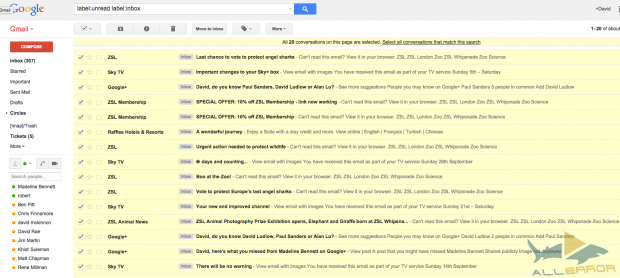
Напомена: Запамтите, наредбе за претрагу могу се груписати, комбиноване, ограничавају или проширити подручје претраге.
Захтевана писма са поште Иандек
Уништавање преписке, слично претходним методама рада са поштом.
Опција бр .1
- улазимо у пошту
- обележавамо писмо са крпељом
- кликните на опцију "Избриши", шаљем их у мапу "Даљински"
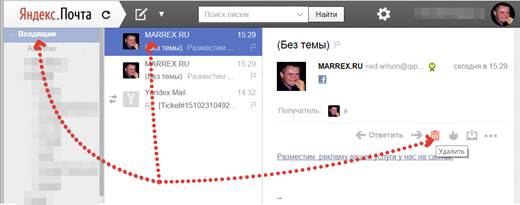
Уклањање преписке помоћу одговарајућег кључа
Напомена: После месеци слова ће се уклонити у аутоматском режиму из мапе "Даљински."
Опција НО2
- идемо на пошту
- отворите фасциклу датотека за дописивање уноса
- ми истичемо јел тако притиснути кључ миша
- након расподјеле слова, мени се отвара са десне стране, на којем се налази кључ "Избриши"
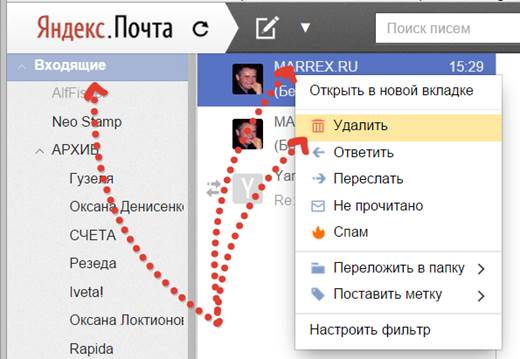
Уклањање преписке, истичући групу слова десног кључа миша
Уклањање слова из поште поште
Метода бр1
Ова метода се односи на брзу опцију за чишћење из непотребних слова. Његова шема је следећа:
- улазимо у пошту пошта
- пронађите фасциклу у менију "Спам"
- притисните тастер "Јасно"
- сва долазне преписке ће бити избрисане
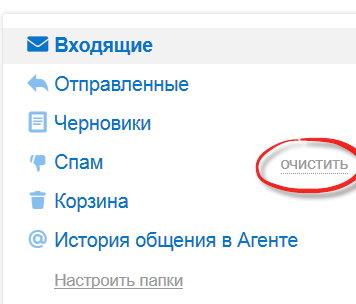
Метода НО2
- улазимо у пошту
- доносимо курсор миша у мапу "Долазни"
- отварамо листу различитих праваца преписке: долазни, послан, нацрти, нежељена пошта
- активирамо кључ "Јасно", преписка ће отићи у корпу
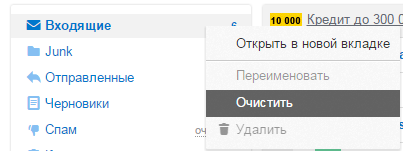
Активност "чисте" кључа у мапи "Долазна"
- опцију активирамо притиском на "Корпа"
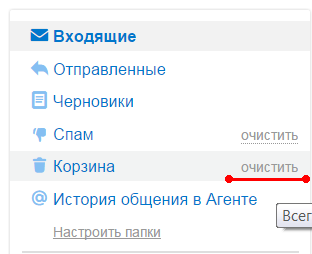
Чишћење непотребне поште у "чистом" клињском кључу "Цлеан"
- улазимо «Корпа ", очистите слова у њему притиском на тастер "Јасно" За коначно уклањање
Уклањање писама од поште Рамблер
Практично, акције сличне релевантним поступцима за уклањање на другим поштанским серверима.
Број број 1
- улазимо на сервер за пошту Рамблер
- активирамо кључ "Избриши"
- преписка ће ићи у мапу "Корпа"
- притисните тастер "Празно смеће" Да бисте заувек уклонили слова
Број број 2
Метода је прихватљива за брзо уклањање целокупне преписке. Овај поступак користи Јава Сцрипт Цоде (ЈаваСцрипт код). Било који претраживач, укључујући Рамблер, има посебну ознаку у којој се може покренути код.
Схема:
- улазимо у пошту прегледача
- поредамо преписку активирањем кључа "Први стари"
- притисните тастер Ф12
- на картици "Алати за програмере"унесите опцију опције "Конзола"
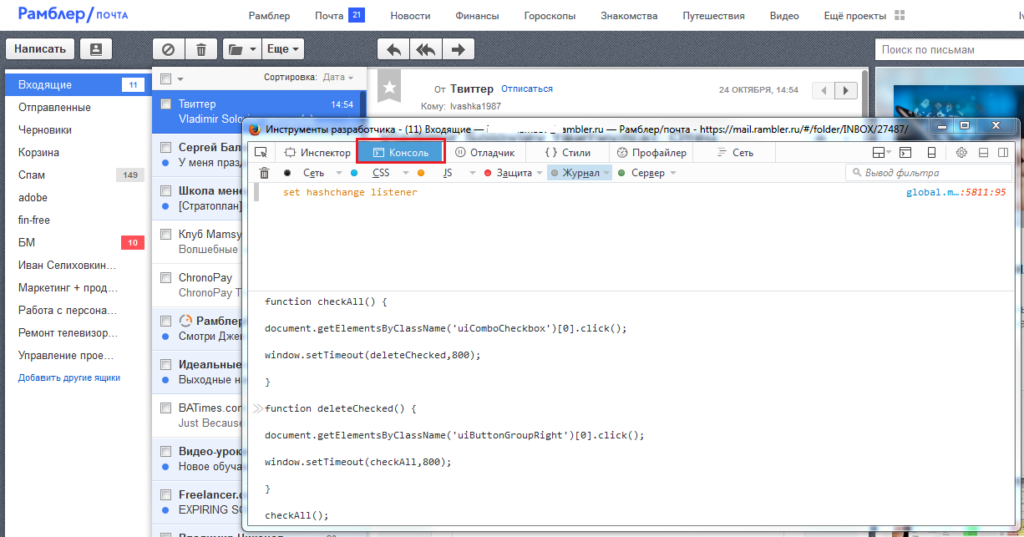
Картица за конзолу
- у линији линија улазимо у коду - наредбу

Код - тим за улазак у линију "Конзола"
- притисните тастер "ОК"
НАПОМЕНА: Не заборавите да за метод бр. 1, слично претходним операцијама у пошти маил.ру, гмаил.цом, Писма из категорије спам и кошаре, ће се заувек уклонити заувек, након истека рока 30 Календарски дани у аутоматском режиму.
Ево примера уклањања поште на различитим гадгетима: рачунар, мобилни уређај Андроид, иПхоне.
Избрисати поштаКоришћење уређаја Андроид, није тако тешко. Вреди само улазак у апликацију Пошта, на пример, кликните на обавезни адресу адресе, изаберите функцију "Избриши".
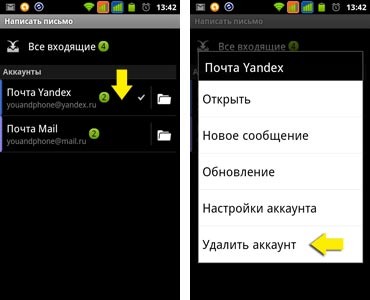
Апликација поште, функција "Избриши"
Избрисати Пошта помоћу њега Ипхоне, може бити следеће:
Схема:
- улазимо у апликацију Пошта у Ипхоне
- активирамо функцију "Подешавања"
- отвори пододељак "Пошта, адресе .."
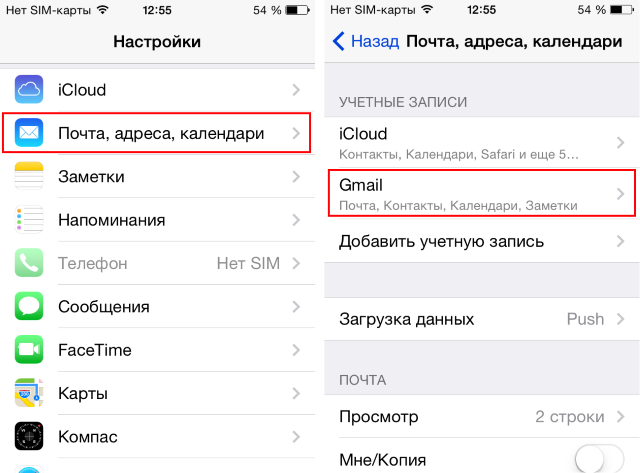
Отварамо пододељак "пошту, адресе."
- отворите мени "Рачуни"
- изаберите оквир са словима које треба уклонити
- притисните тастер "Избришите свој налог"
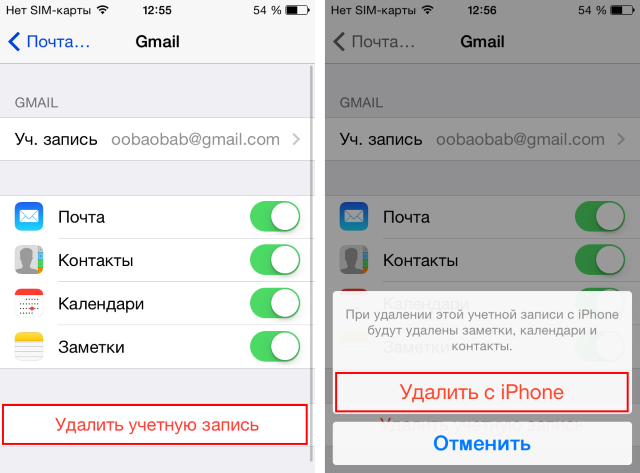
Притисните тастер "Избриши налог"
- потврдите деловање кључа "ОК"
- одрезна кутија за дописивање се уклања
Све методе брисања слова на рачунару су горе описане.
Уживање у Е-МАИЛ-у!
